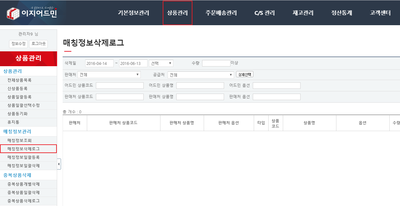"매칭정보삭제로그"의 두 판 사이의 차이
둘러보기로 이동
검색으로 이동
| 39번째 줄: | 39번째 줄: | ||
EX. 판매처 상품코드가 1111이면서, 9월 2일에 매칭내역을 삭제한 로그 | EX. 판매처 상품코드가 1111이면서, 9월 2일에 매칭내역을 삭제한 로그 | ||
| + | |} | ||
| + | {| class="wikitable" | ||
| + | ! 검색조건 | ||
| + | !설명 | ||
| + | |- | ||
| + | |날짜 | ||
| + | |등록일: 매칭정보가 등록된 날짜로, 기간을 선택하여 해당 기간에 매칭된 내역만 검색합니다. | ||
| + | 전체: 설정한 기간과 관계없이 전체 매칭된 내역을 검색합니다. | ||
| + | |- | ||
| + | |상품태그 | ||
| + | |검색하고 싶은 상품태그를 선택하여 해당 태그가 지정된 상품만 검색합니다. | ||
| + | 모든태그포함: 선택한 상품태그가 다수일 경우, '''선택한 모든 태그가 지정된 상품만''' 검색 | ||
| + | |||
| + | 1개이상포함: 선택한 상품태그가 다수일 경우, '''선택한 태그 중 1개라도 지정된 모든 상품''' 검색 | ||
| + | |||
| + | 제외: 체크 시 선택한 상품태그가 지정된 상품은 제외 | ||
| + | |||
| + | (상품태그 지정 방법: [http://help.cloud.ezadmin.co.kr/index.php%3Ftitle=%EC%83%81%ED%92%88%ED%83%9C%EA%B7%B8_%EC%B6%94%EA%B0%80%ED%95%98%EA%B8%B0 상품태그 추가하기]) | ||
| + | |- | ||
| + | |등록자 | ||
| + | |최초로 매칭을 진행한 작업자의 사용자명을 입력하여 검색합니다. | ||
| + | |- | ||
| + | |연동코드 | ||
| + | |상품동기화가 진행된 상품의 연동코드를 입력하여 검색합니다. | ||
| + | (상품동기화 방법: [http://help.cloud.ezadmin.co.kr/index.php%3Ftitle=%EC%83%81%ED%92%88%EB%8F%99%EA%B8%B0%ED%99%94 상품동기화]) | ||
| + | |- | ||
| + | |수량 | ||
| + | |매칭된 수량으로 조회할 수 있습니다. | ||
| + | (EX. 2개 이상으로 조회 > 주문수량이 1일 때, 매칭수량이 2개 이상 또는 세트매칭된 내역이 조회됩니다.) | ||
|} | |} | ||
---- | ---- | ||
2022년 9월 6일 (화) 00:40 판
개요
매칭정보삭제로그 메뉴에서는 매칭정보조회, 매칭정보일괄삭제 메뉴에서 삭제된 매칭정보의 로그를 확인할 수 있습니다.
|
step 1. 매칭정보삭제로그 조회하기
|
다양한 검색조건을 통해 원하시는 삭제 로그를 확인하실 수 있습니다.
EX. 판매처 상품코드가 1111이면서, 9월 2일에 매칭내역을 삭제한 로그 |
| 검색조건 | 설명 |
|---|---|
| 날짜 | 등록일: 매칭정보가 등록된 날짜로, 기간을 선택하여 해당 기간에 매칭된 내역만 검색합니다.
전체: 설정한 기간과 관계없이 전체 매칭된 내역을 검색합니다. |
| 상품태그 | 검색하고 싶은 상품태그를 선택하여 해당 태그가 지정된 상품만 검색합니다.
모든태그포함: 선택한 상품태그가 다수일 경우, 선택한 모든 태그가 지정된 상품만 검색 1개이상포함: 선택한 상품태그가 다수일 경우, 선택한 태그 중 1개라도 지정된 모든 상품 검색 제외: 체크 시 선택한 상품태그가 지정된 상품은 제외 (상품태그 지정 방법: 상품태그 추가하기) |
| 등록자 | 최초로 매칭을 진행한 작업자의 사용자명을 입력하여 검색합니다. |
| 연동코드 | 상품동기화가 진행된 상품의 연동코드를 입력하여 검색합니다.
(상품동기화 방법: 상품동기화) |
| 수량 | 매칭된 수량으로 조회할 수 있습니다.
(EX. 2개 이상으로 조회 > 주문수량이 1일 때, 매칭수량이 2개 이상 또는 세트매칭된 내역이 조회됩니다.) |
|
2. 설정한 조건에 부합하는 매칭내역 삭제 로그가 조회되는 것을 확인하실 수 있습니다. |